Как пользоваться микрофоном
Трудно представить, каким был бы наш современный мир, если бы в нем не было микрофонов. Микрофоны чрезвычайно полезны. Они позволяют оратору говорить гораздо более естественно и спонтанно, общаясь с большой аудиторией точно так же, как если бы перед ним была пара-тройка человек.
Однако несмотря на массу достоинств, в микрофоне часто видят заклятого врага, и он вызывает панику у некоторых докладчиков, особенно неопытных. Это происходит потому, что они не выполняют некоторые элементарные правила, крайне необходимые для успеха выступления с микрофоном.
После сотен выступлений я могу с полным основанием заявить, что качество звука является решающим фактором успеха.
Давайте посмотрим, что необходимо сделать для того, чтобы эффективно воспользоваться микрофоном.
Микрофон на лацкане и хэдсет
Возможно, вас спросят, собираетесь ли вы пользоваться микрофоном, прикрепленным к лацкану пиджака. У вас возникнет искушение сказать «да», потому что многие подобные микрофоны прекрасно работают. Они позволяют свободно прохаживаться перед сидящими слушателями, оставляя руки свободными для того, чтобы жестикулировать и держать заметки, лазерную указку и другие предметы, которые могут вам понадобиться. Но будьте осторожны: не все модели таких микрофонов имеют одинаковое качество. Могу подтвердить, что большинство подобных микрофонов гораздо хуже передают ваш голос, чем традиционные микрофоны, с проводом или без него, которые мы обычно видим стоящими на кафедре или в руках оратора. Если вы пользуетесь микрофоном, прикрепляющимся к одежде, попытайтесь поместить его максимально близко ко рту, а если вам покажется, что даже в этом случае качество звука оставляет желать лучшего, без колебаний переходите на традиционную модель микрофона, использование которой обычно дает гораздо лучшие результаты. Однако самый лучший вариант – это микрофон, закрепленный на голове, который, как и микрофон на одежде, не ограничивает ваших движений. Поскольку он располагается достаточно близко от рта, он лучше воспринимает и передает голос. Хэдсет хорош еще и потому, что если вы часто выступаете, вам стоит приобрести его для себя. Поскольку эти микрофоны будут не всегда совместимы с акустическим оборудованием в тех местах, где вы выступаете, приобретите также наборы вилок, проводов, адаптеров и т. п. В этом случае вы будете чувствовать себя спокойно и уверенно и сможете хорошо выступить.
Мирофон на стойке
Эта разновидность микрофона требует большего внимания. Она встречается чаще, и ее можно обнаружить во многих лекционных помещениях. Давайте посмотрим, что вы должны делать для того, чтобы избежать проблем и улучшить условия своего выступления.
1. Для начала проверьте, как работает регулятор высоты на стойке. Потренируйтесь, несколько раз опустите и поднимите укосину или рукоятку, пристально наблюдая за всеми особенностями этих манипуляций. Это следует сделать до начала выступления и желательно еще до того, как в зале начнут собираться слушатели. Если можно, посмотрите, как обращаются с микрофоном лекторы, у которых есть опыт выступлений в этом месте.
2. Как только ознакомитесь с механизмом регуляции высоты, проверьте чувствительность микрофона, чтобы выяснить, насколько близко от него вы должны быть. Обычное расстояние составляет 10–15 сантиметров, но все микрофоны отличаются друг от друга, и всегда лучше выяснить это заблаговременно. Если во время тестирования микрофона с вами будет друг или знакомый, попросите его отойти к задней стене помещения и сказать, на каком расстоянии от вас и высоте микрофон лучше всего воспроизводит ваш голос.
3. Когда выясните оптимальную высоту для микрофона, не ставьте его прямо перед своим лицом, иначе аудитория не сможет увидеть вас. Расположите его немного ниже рта, на уровне подбородка.
4. Когда будете говорить, не держитесь за стойку или рычаг микрофона; всегда говорите поверх микрофона, в таком случае он правильно примет ваш голос. Когда обращаетесь к людям, сидящим в дальних углах комнаты или за столом для руководителей конференции (как правило, по одну сторону от стола), поворачивайтесь к ним всем корпусом, чтобы можно было говорить, продолжая смотреть поверх микрофона.
5. Говорите, а не кричите. Ведите себя так, как будто беседуете с маленькой группой друзей. Это не значит, что нужно говорить безжизненным голосом или шептать; придайте речи энтузиазма, но не кричите.
6. Если вам нужно держать микрофон, чтобы ходить по сцене, примените описанные выше принципы; в данном случае не двигайте рукой, в которой держите микрофон, и попытайтесь сохранять некоторую дистанцию между ним и своим ртом.
Настольный микрофон
Настольный микрофон предъявляет те же требования, что и напольный; единственное отличие заключается в том, что обычно он крепится к подвижному рычагу. Регулируя высоту микрофона, делайте это уверенно и начинайте говорить только после того, как установите микрофон в нужное положение.
Если вам предлагают микрофон только тогда, когда приходит ваша очередь выступать, то перед тем, как согласиться или отказаться, проанализируйте ситуацию. Если остальные ораторы выступали без микрофона, а помещение невелико, значит вас смогут услышать даже те, кто сидит в задних рядах, поэтому вы можете отказаться. Если кто-то из ораторов пользовался микрофоном или если вы чувствуете, что размеры помещения и его акустика могут помешать людям нормально слышать вас, возьмите предложенный микрофон.
При наличии технических проблем с микрофоном, которые, как вы подозреваете, исправить не удастся, выключайте микрофон и говорите без него. Не надо никого спрашивать, что они думают по этому поводу. Выступаете вы, и вы отвечаете за успех своего доклада. Микрофон должен помогать вам. Если он не помогает, то лучше обойтись без него.
Данный текст является ознакомительным фрагментом.
Продолжение на ЛитРес
Как говорить.
Спойлер: Биография
Moder [На др. проекте]
Head-Moder [на др. проекте]
Admin [Своего сервера]
Helper [На др. проекте]
Banned

6  
Наблюдатель
-6  
Доброго времени суток! Нажмите либо русскую клавишу «Ю» либо английскую «>» Выберите там свой микрофон, на первом скрине видно где
Так же проверьте клавишу «Speak» в настройках управления. Удачи!
Спойлер: Меню настроек

Спойлер: Speak

Спойлер: Биография
[ Helper ] TechoCraft — 09.09.2019 — 10.10.2019
[ LowModer ] TechnoCraft — 10.10.2019 — 25.10.2019
[ Moder ] TechnoCraft — 25.10.2019 — 10.03.2020
[ Rj ] — 17.10.2019 — 10.03.2020
[ Helper ] Hitech3 — 20.04.2020 — 14.06.2020
Способ 2: Настройки сайтов в браузере
Как уже было сказано, в каждом браузере есть настройки для сайтов, отвечающие за различные разрешения и сохранение пользовательских данных. Их можно изменить не только во время взаимодействия с конкретными веб-ресурсами, но и в параметрах самого веб-обозревателя, что актуально и для задачи включения микрофона в Одноклассниках.
-
Разверните выпадающее меню «Безопасное подключение» так, как это было показано в инструкции выше, затем выберите «Настройки сайтов».






Транслируем аудио в микрофон без установки программ

Редко, но все же возникают ситуации, когда необходимо транслировать аудио через микрофон. К примеру это может быть послание для союзников в онлайн-игре, голосовое соощение в социальной сети или что-то другое. Именно поэтому в этой статье мы разберемся как это сделать без установки дополнительного программного обеспечения на вашу операционную систему.
Приступим к реализации:
Первым делом необходимо открыть параметры звука в вашей операционной системе, для этого нажимаем на значок звука в панели задач:
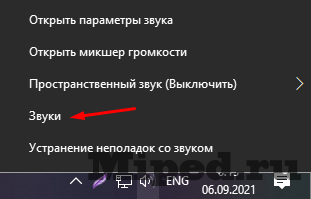
Включаем «Стерео микшер» во вкладке «Запись», основной же микрофон временно отключаем (при отсутствии микшера попробуйте обновить драйвера на звук):
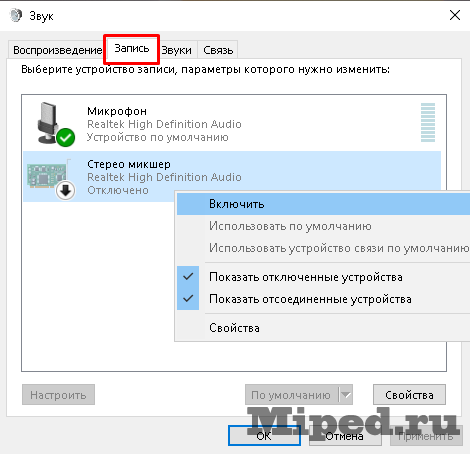
Открываем любое место, куда Вам необходимо передать аудио, к примеру онлайн-игра с голосовым чатом. Далее включаем любую программу для воспроизведения звука, можно воспользоваться стандартной:
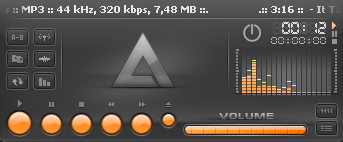
Сразу же после начала воспроизведения, аудио начнет транслироваться в ваш микрофон:
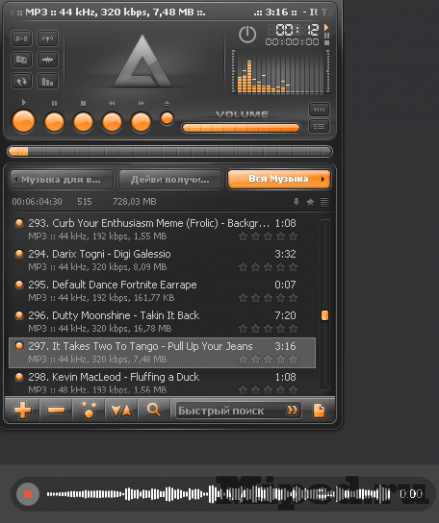
Чтобы улучшить качество звука можно поэксперементировать с параметрами стерео микшера во вкладке «Дополнительно»:











